Come prevenire gli avvisi di virus pornografici da “Apple”
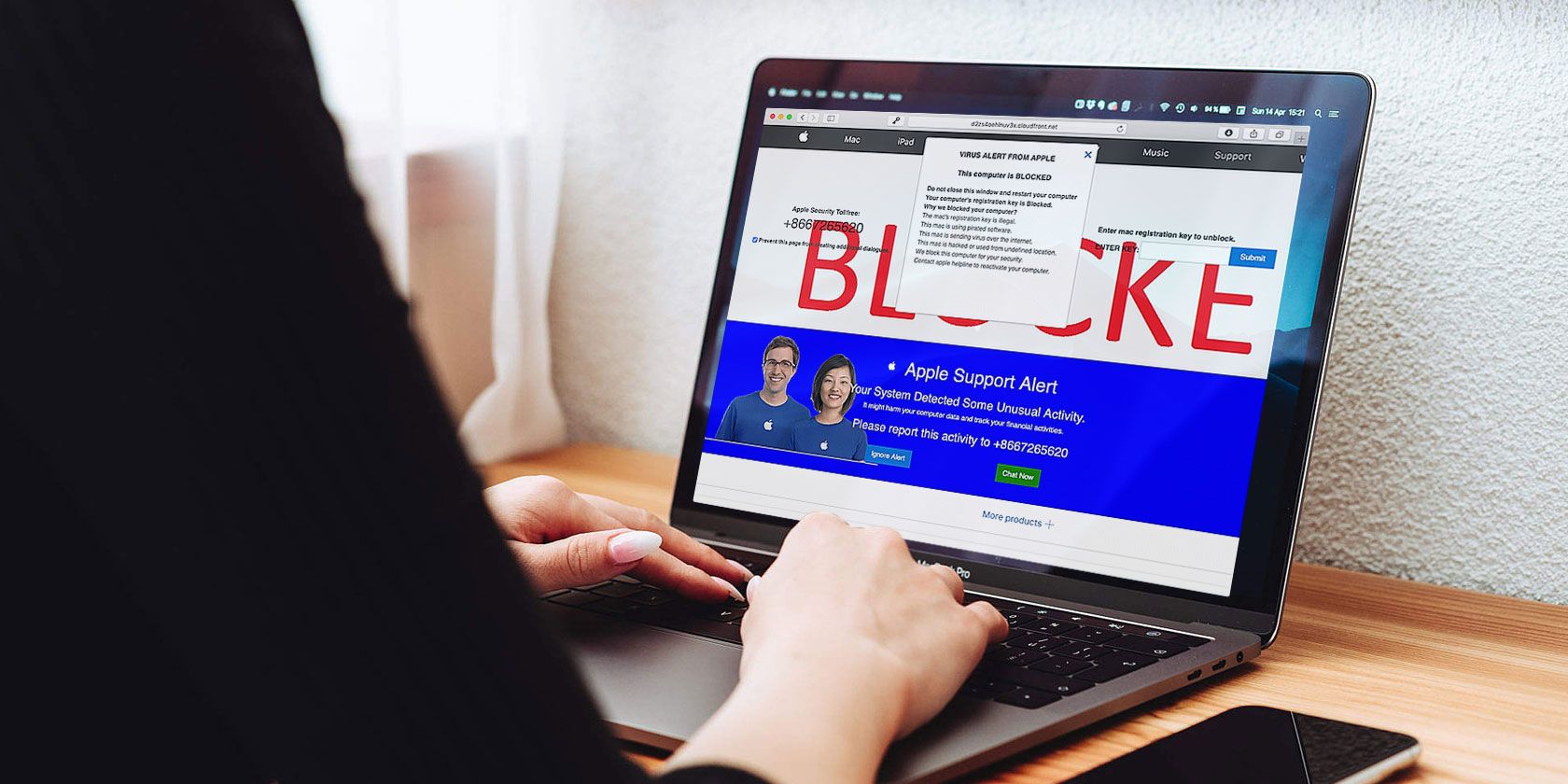
La maggior parte delle persone si preoccupa rapidamente degli avvisi di virus, motivo per cui i truffatori ne approfittano con i falsi. Questo è il caso dei recenti messaggi di "avviso di virus pornografici" che affermano di provenire da Apple.
Se vedi uno di questi messaggi, non crederci. Spiegheremo come funzionano questi avvisi e come eliminarli.
Durante la navigazione in Internet sul tuo Mac, potresti vedere un popup improvviso che dice "VIRUS ALERT FROM APPLE" o "PORNOGRAPHIC VIRUS ALERT FROM APPLE". Questo ti avverte che il tuo computer è "bloccato" perché ha inviato virus su Internet, utilizza software compromesso o illegale, accesso a materiale pornografico illegale o simili.

L'avviso di solito appare come una finestra di dialogo popup nella parte superiore del browser, insieme a blocchi di testo in background che ti avvisano di strane attività sul tuo computer. Potresti anche sentire una voce robotica che ti avverte che devi contattare immediatamente "Apple".
Per "risolvere" il problema, l'avviso visualizza un numero di telefono che desidera che chiami. Afferma che questo ti porta al supporto Apple, ma ovviamente non è vero.
E per indurti a fare ciò che vogliono i truffatori, il popup spesso blocca il tuo browser. Se non sei consapevole di come forzare la chiusura, potresti pensare di non avere altra scelta che chiamare i truffatori.
Prima di mostrarti come fermare questo comportamento di virus, potresti chiederti perché stai vedendo questi avvisi di virus pornografici. A quanto pare, questo è un falso messaggio di virus . Non hai fatto nulla di illegale; tutto ciò che l'annuncio afferma è completamente inventato.
La maggior parte delle volte, questi avvisi di virus compaiono da annunci online non autorizzati. Quando navighi normalmente, potresti improvvisamente vedere il tuo browser dirottato da una di queste pagine. Utilizza i comandi JavaScript per "bloccarti" nella pagina, il che ti fa pensare che sia effettivamente bloccato se non conosci altre vie d'uscita.
Il numero di telefono non va al supporto Apple — porta a truffatori che vogliono che tu paghi per la "rimozione dei virus" di cui non hai bisogno. Ricorda che le società legittime come Apple non usano queste tattiche spaventose e cercano di farti chiamare numeri casuali.
Mentre il popup del virus potrebbe sembrare ufficiale perché la barra degli strumenti in alto ricorda il sito di Apple, dai un'occhiata all'URL nella barra degli indirizzi (se è visibile) per un altro segno rivelatore di un falso. Molti di questi URL popup sono una stringa di caratteri casuali seguiti da cloudfront.net — ben lontano dal vero support.apple.com.
Diamo un'occhiata ai passaggi per chiudere e impedire che questi avvisi si verifichino in futuro. Abbiamo già esaminato come prevenire gli avvisi di virus pornografici "Microsoft" , quindi dai un'occhiata a questi passaggi se usi anche Windows.
Innanzitutto, ti consigliamo di chiudere l'avviso falso in modo da poter utilizzare correttamente il tuo computer. Il modo più semplice per farlo è chiudere completamente il browser, indipendentemente dal fatto che utilizzi Safari, Chrome o qualcos'altro.
Per chiudere l'app corrente sul Mac, premi Cmd + Q. Questo chiuderà istantaneamente Safari e Firefox, ma dovrai tenerlo premuto per chiudere Chrome. Riapri il browser e dovresti essere in una nuova finestra lontano dalle sciocchezze precedenti.
Se il metodo normale non funziona, dovrai invece chiudere forzatamente l'app .

Dopo la chiusura, può verificarsi un problema se il browser è impostato per aprire automaticamente l'ultima sessione all'avvio. In tal caso, continuerà a caricare la pagina del falso virus. Per aggirare questo problema, tieni premuto il pulsante Maiusc quando fai clic sull'icona Safari nel Dock per caricare una nuova sessione.
Se Safari non è bloccato sul Dock, vai alla cartella Applicazioni nel Finder e trascinalo sul Dock per bloccarlo. Altrimenti, puoi bloccare l'app facendo clic con il pulsante destro del mouse sul Dock mentre è aperto e scegli Opzioni> Mantieni nel Dock .
Questo trucco Shift non funzionerà per altri browser. Di conseguenza, se li hai configurati per riaprire l'ultima sessione, dovrai modificare tale impostazione. Premi Cmd + Virgola per aprire il pannello Preferenze per il tuo browser e cerca un'opzione come All'avvio o [Browser] si apre con per disabilitare il caricamento automatico della sessione precedente.

Il più delle volte, questi avvisi di virus pornografici non sono correlati a nulla sul tuo computer. Poiché si caricano da cattive pubblicità online, non hai molto controllo su di loro.
Tuttavia, è comunque una buona idea verificare la presenza di software indesiderato quando vengono visualizzati questi avvisi. È possibile che sia apparso da qualcosa che hai installato sul tuo computer o da un'estensione o plug-in del browser.
Vai alla cartella Applicazioni nel Finder per vedere cosa hai installato e rimuovere tutto ciò che non riconosci o non ti serve più. Ordina per data di modifica per mostrare le app che hai installato di recente, che hanno maggiori probabilità di causare il problema.

Per un maggiore controllo, controlla i modi migliori per disinstallare le app sul tuo Mac .
Dovresti anche dare un'occhiata alle estensioni e alle impostazioni del tuo browser per verificare se qualcosa di dannoso si è fatto strada. In Chrome, vai al menu a tre punti e scegli Altri strumenti> Estensioni per vedere cosa hai installato e disabilitare tutto ciò che non hai. t fiducia.
In Safari, premi Cmd + Virgola per aprire il pannello Preferenze e guarda la scheda Estensioni per rivedere ciò che hai installato.
Nelle impostazioni generali di ciascun browser, è anche intelligente controllare la tua home page, la pagina della nuova scheda e il motore di ricerca predefinito per assicurarti che siano ciò che ti aspetti. Infine, dai un'occhiata agli elementi di avvio del tuo Mac se vuoi assicurarti che nulla sia impostato per essere eseguito all'avvio.
Come accennato, un sito Web che abusa di JavaScript per inviarti spam con falsi avvisi pornografici non è realmente un virus. Tuttavia, non è una cattiva idea cercare malware mentre controlli il tuo sistema per qualcosa di sgradevole.
Ti consigliamo di utilizzare la versione gratuita di Malwarebytes per Mac per eseguire una scansione e vedere se trova qualcosa. Se è la prima volta che utilizzi il software, ti verrà chiesto di avviare una prova gratuita di Malwarebytes Premium. Questo non è necessario per una scansione rapida, ma non farà nemmeno male.
Una volta che sei in grado di allontanarti dalla falsa pagina di avviso e assicurarti che non ci siano tracce di software indesiderato sul tuo sistema, dovresti tenere d'occhio questo comportamento in futuro.
Sfortunatamente, poiché questo popup si verifica in genere da annunci canaglia, non puoi controllare completamente se lo vedi. Il miglior passo che puoi fare è evitare i siti Web ombrosi che hanno maggiori probabilità di avere annunci sgradevoli. Ma questi possono provenire da qualsiasi luogo, poiché i cattivi attori giocano al sistema per introdurli di nascosto in Google Ads e simili.
Se noti che i popup si verificano sempre su un sito, cerca di evitarli in futuro. E se vengono visualizzati su tutti i siti, un'estensione come Privacy Badger potrebbe aiutare.
Ora sai quali sono questi falsi avvisi di virus pornografici di Apple, come gestirli e cosa puoi fare per evitarli in futuro. Si spera che non li incontrerai mai più, ma per fortuna sono facili da eliminare quando si presentano.
Per ulteriori informazioni sulla sicurezza del Mac, controlla queste pratiche pericolose che infetteranno il tuo Mac con malware .

